Observação
O acesso a essa página exige autorização. Você pode tentar entrar ou alterar diretórios.
O acesso a essa página exige autorização. Você pode tentar alterar os diretórios.
Um calendário de pastas públicas é uma boa solução para as pessoas que procuram apenas um calendário partilhado sem terem de manter uma caixa de correio adicional juntamente com o mesmo. Este artigo explica como configurar e aceder a calendários de pastas públicas no Microsoft Exchange Online.
Importante
Tem de utilizar o cliente de ambiente de trabalho do Microsoft Outlook para criar o calendário de pastas públicas.
Observação
O tipo de Calendário da pasta pública pode ser acedido a partir de Outlook Web App e do cliente de ambiente de trabalho do Outlook. As pastas públicas, incluindo o calendário, não podem ser acedidas a partir de dispositivos móveis.
Pré-requisitos
Antes de criar o calendário de pastas públicas, cumpra os seguintes pré-requisitos.
Certifique-se de que as pastas públicas são implementadas no Exchange Online.
Utilize o seguinte comando para ver uma lista de caixas de correio de pastas públicas presentes na organização:
Get-Mailbox -PublicFolder Get-PublicFolder \Se não vir uma lista das caixas de correio de pastas públicas, siga os passos para criar uma caixa de correio de pasta pública.
Verifique se tem os direitos de acesso necessários para criar a pasta pública.
Se pretender que o utilizador possa criar uma pasta pública na raiz da hierarquia de pastas públicas, juntamente com todos os outros direitos de acesso, execute o seguinte comando:
Add-PublicFolderClientPermission -Identity "\" -AccessRights Owner -User User1Se pretender que o utilizador possa criar uma pasta pública na pasta pública existente, como uma pasta denominada Marketing, execute o seguinte comando:
Add-PublicFolderClientPermission -Identity "\Marketing" -AccessRights Editor -User User1
Inicie sessão no cliente de ambiente de trabalho do Outlook e certifique-se de que consegue aceder à implementação da pasta pública.
Criar um calendário de pasta pública
Depois de garantir que os pré-requisitos foram cumpridos, está pronto para começar a criar um calendário de pastas públicas.
Inicie sessão no cliente de ambiente de trabalho do Outlook com uma conta de utilizador que tenha os direitos de acesso necessários para criar uma pasta pública.
Expanda as pastas.
Crie uma nova pasta pública do tipo "calendário" ao executar um dos seguintes subpassos:
Clique com o botão direito do rato em Todas as Pastas Públicas e selecione Nova Pasta se quiser criar um calendário de pastas públicas no nível superior dos diretórios.
Clique com o botão direito do rato numa pasta e selecione Nova Pasta, se quiser criar um calendário de pasta pública numa pasta pública existente.

Atribua um nome à nova pasta pública e selecione Itens de Calendário na lista pendente Pasta .

Clique em OK.
A pasta de tipo de calendário é apresentada com um ícone diferente.

Para um acesso mais rápido ao novo calendário de pastas públicas, clique com o botão direito do rato na pasta e selecione Adicionar aos Favoritos.... Depois de o fazer, encontrará o calendário em Calendários > Outros Calendários.
Partilhar um calendário de pastas públicas
Por predefinição, todas as pessoas na organização podem aceder à pasta pública e criar itens na mesma. Se quiser delegar direitos de acesso adicionais, adicionar outros utilizadores e fornecer um conjunto de permissões necessário, siga as instruções em permissões de pastas públicas.
Aceder a um calendário de pastas públicas no Outlook Web App
Inicie sessão no Outlook Web App.
Clique com o botão direito do rato em Pastas e selecione Adicionar pasta pública aos Favoritos.
Navegue no diretório e selecione a pasta pública pretendida.
Clique em Adicionar Pastas Públicas.
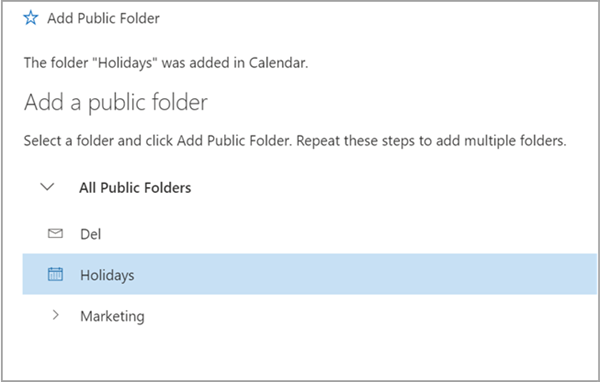
Feche o menu Adicionar Pasta Pública .
A pasta pública do calendário é apresentada na área Calendário do Outlook Web App.
Clique no ícone Calendário .
Verá o calendário da pasta pública em Outros Calendários.

Receber e-mails para um calendário de pastas públicas
Siga os passos no calendário de ativação de pastas públicas por correio para permitir que os utilizadores enviem e-mails:
- Convites de calendário
- Compromissos para o calendário.